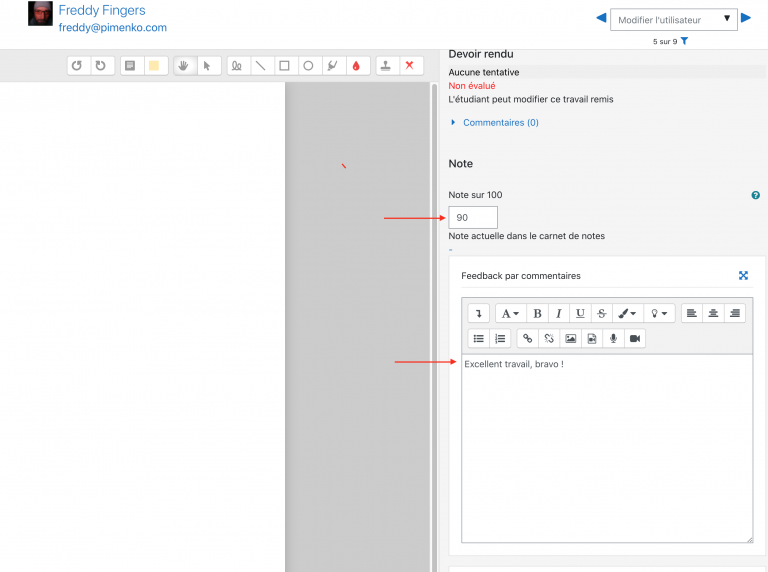L’activité devoir permet d’évaluer les apprentissages des participants. Cela prend généralement la forme d’un document numérique (.pdf, document de bureautique, son, vidéo, etc) que les participants déposent sur le site ou d’un texte en ligne directement écrit sur le site. Lors de la correction, il est possible pour chaque travail remis :
La note et le commentaire sont les éléments de la correction que vous pouvez exporter avec un fichier à télécharger. Cela vous permet d’utiliser le fichier hors ligne avec les notes/commentaires, voir de les réimporter dans votre système d’information ou de gestion de la scolarité.
Le pas à pas #
Sur la nouvelle page, vous pouvez sélectionner les activités pour lesquelles vous souhaitez exporter les notes.
Dans le cas d'un devoir, pensez à ouvrir la rubrique "Options de formats d'exportation". Elle vous permettra de cocher l'option "Inclure les feedbacks dans l'exportation". Vous pourrez exporter à la fois la note de l'activité + le Feedback par commentaires
Dans cet exemple, nous avons sélectionné l’export de 3 activités dont notre devoir (1) et nous avons coché la case « Inclure les feedbacks dans l’exportation » (2) pour pouvoir avoir à la fois les notes et le feedback par commentaire :
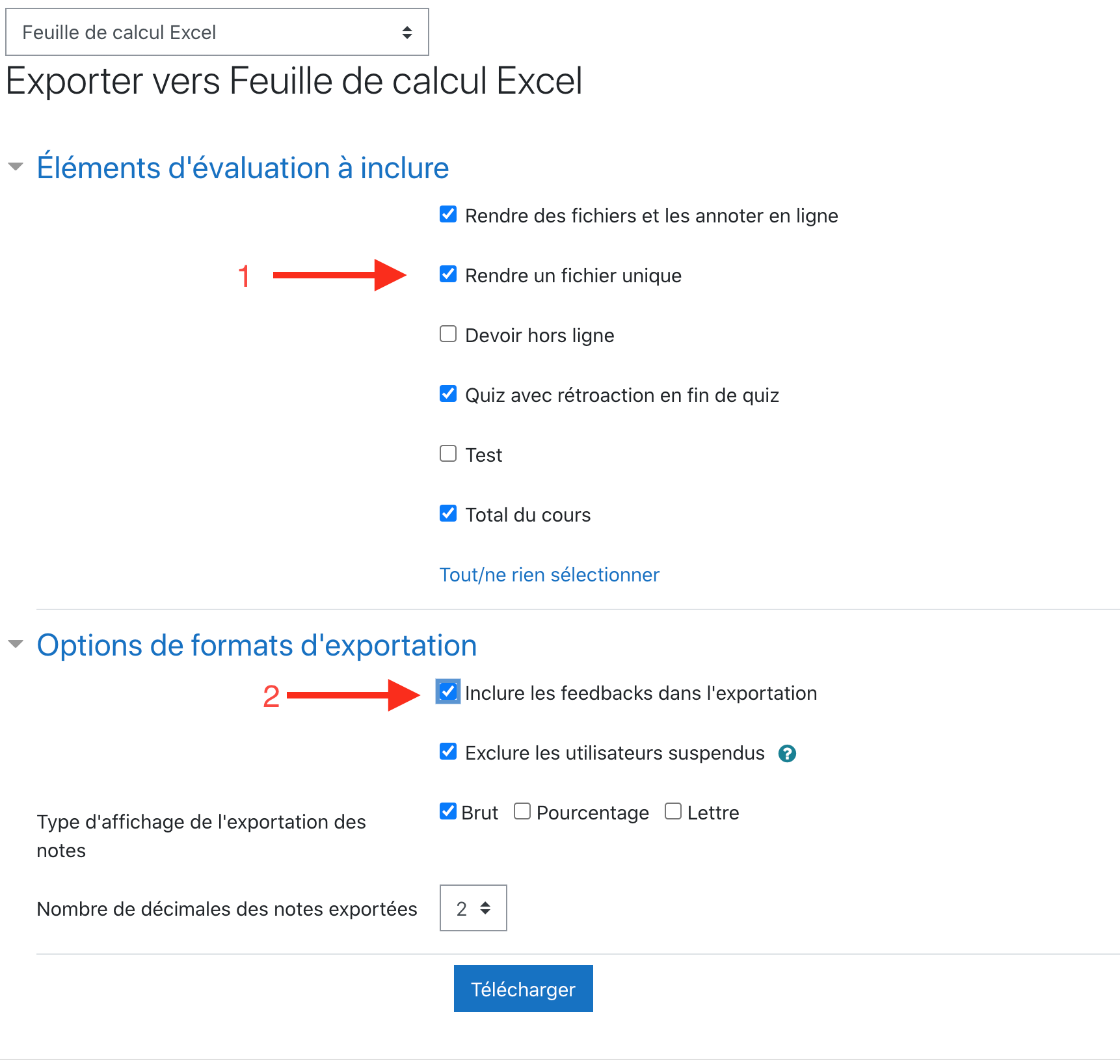
Et voilà le résultat : un fichier Excel avec toutes les informations issues de la correction pour tous les travaux remis.